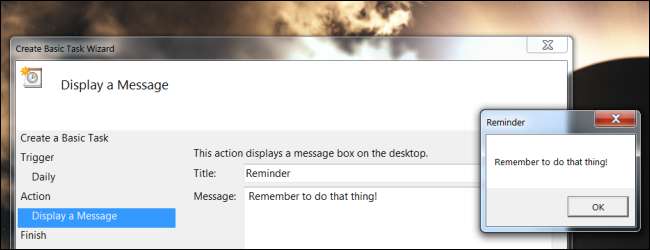
컴퓨터에서 자동으로 프로그램을 실행하고, 알림을 보내거나, 자동으로 이메일을 보내길 원하십니까? Windows에 포함 된 작업 스케줄러를 사용하십시오. 인터페이스는 다소 부담 스러울 수 있지만 사용하기 쉽습니다.
작업 스케줄러는 매우 다양한 용도로 사용됩니다. 컴퓨터에서 자동으로 수행 할 모든 작업을 여기에서 구성 할 수 있습니다. 예를 들어 작업 스케줄러를 사용하여 특정 시간에 자동으로 컴퓨터 깨우기 .
기본 작업 생성
작업 스케줄러를 시작하려면 시작을 클릭하고 작업 스케줄러 을 클릭하고 작업 스케줄러 바로 가기를 클릭하거나 Enter 키를 누릅니다.

작업 스케줄러 창의 오른쪽에있는 기본 작업 만들기 링크를 클릭합니다. 이 링크는 작업 생성 프로세스를 안내하는 사용하기 쉬운 마법사를 엽니 다. 고급 옵션을 원하는 경우 대신 작업 만들기를 클릭합니다.

작업의 이름과 설명을 제공합니다. 나중에 작업이 무엇을하는지 기억하는 데 도움이됩니다.
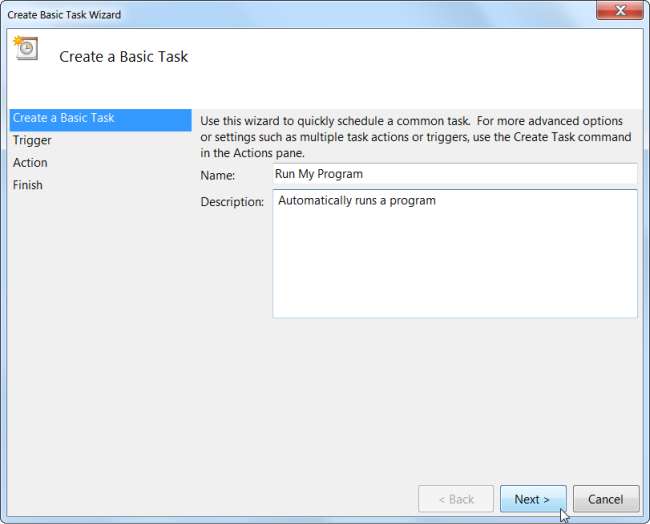
작업을 "트리거"하거나 시작할시기를 선택합니다. 작업을 매일, 매주, 매월 또는 한 번만 실행할 수 있습니다. 또한 컴퓨터가 시작되거나 로그온 할 때 작업이 실행되도록 할 수 있습니다. Windows 이벤트 로그의 이벤트 ID에 대한 응답으로 작업을 시작할 수도 있습니다.
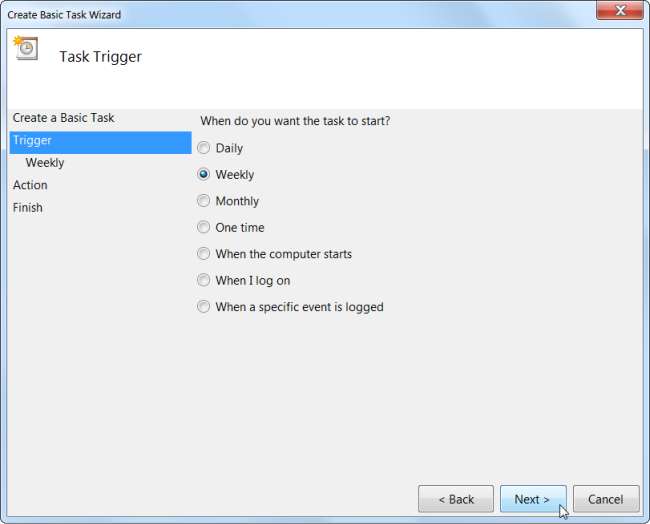
매일, 매주, 매월 또는 한 번을 선택한 경우 이벤트가 발생할 특정 시간을 지정하라는 메시지가 표시됩니다.
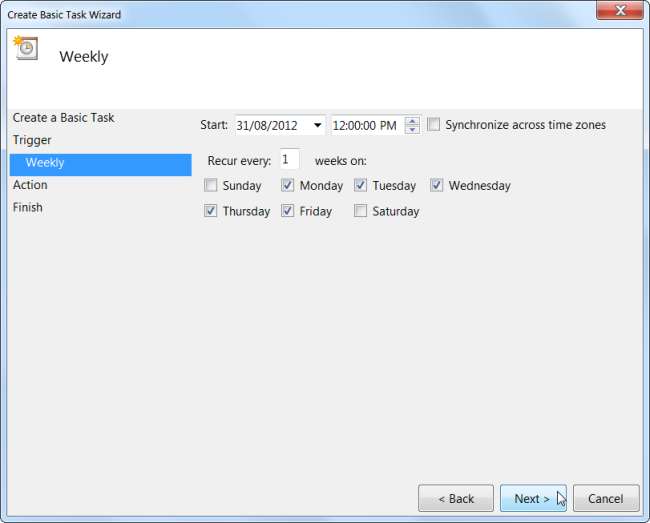
이전에 지정한 트리거에 대한 응답으로 Windows에서 프로그램을 시작하거나 이메일을 보내거나 메시지를 표시하도록 할 수 있습니다.
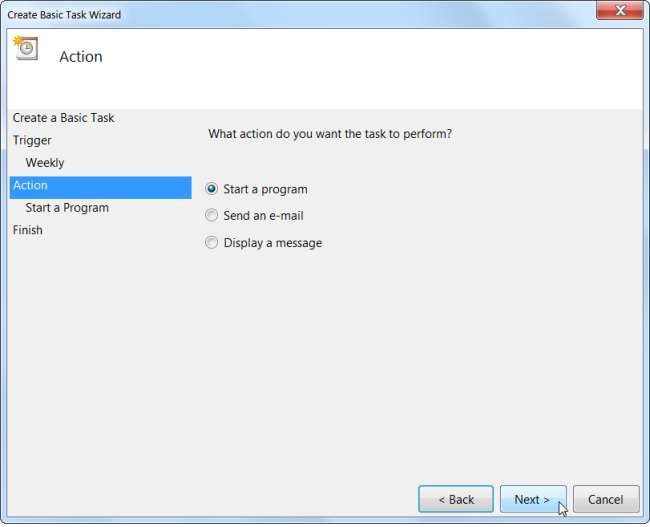
프로그램을 실행하려면 찾아보기 버튼을 클릭하고 하드 디스크에서 프로그램의 .exe 파일을 찾습니다. 대부분의 프로그램은 C : 드라이브의 프로그램 파일 아래에 있습니다. 프로그램을 선택하면 예정된 시간에 자동으로 실행됩니다. 예를 들어 항상 오후 1시에 특정 프로그램을 사용하는 경우 Windows에서 매주 평일 오후 1시에 프로그램을 자동으로 열도록 설정할 수 있으므로 잊지 마세요.
일부 프로그램에서 지원하는 선택적 인수를 추가 할 수도 있습니다. 예를 들어 CCleaner를 사용하여 / AUTO 인수를 지정하여 일정에 따라 자동으로 CCleaner 실행 . (지원되는 정확한 인수는 프로그램마다 다릅니다.)
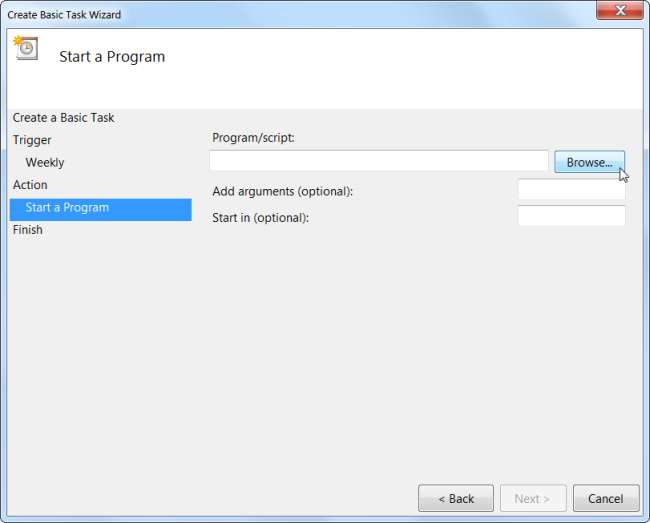
메시지를 표시하거나 이메일을 보내려면 만들려는 메시지 또는 이메일의 세부 정보를 지정하라는 메시지가 표시됩니다.
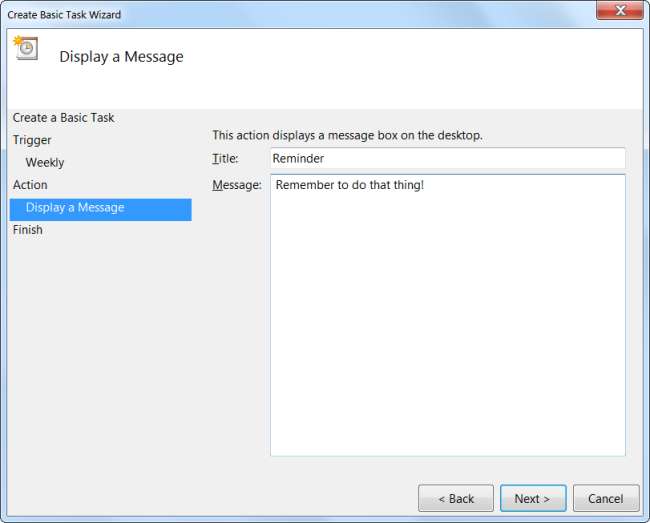
이제 거의 완료되었습니다. 생성 한 작업의 세부 정보가 Windows에 표시됩니다. 마침 버튼을 클릭하면 작업이 생성됩니다.
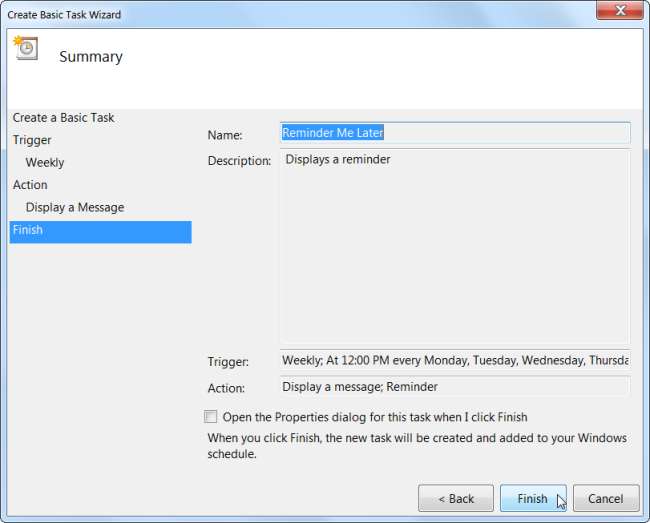
예약 한 작업을 비활성화하려면 목록에서 작업을 찾아 마우스 오른쪽 단추로 클릭 한 다음 비활성화 또는 삭제를 선택합니다.
고급 작업 설정
고급 작업 옵션을 편집하려면 이미 생성 한 작업을 마우스 오른쪽 버튼으로 클릭하고 속성을 선택합니다. 사이드 바에서 작업 생성 링크를 클릭하여 고급 인터페이스에서 새 작업을 생성하고 마법사를 건너 뛸 수도 있습니다.
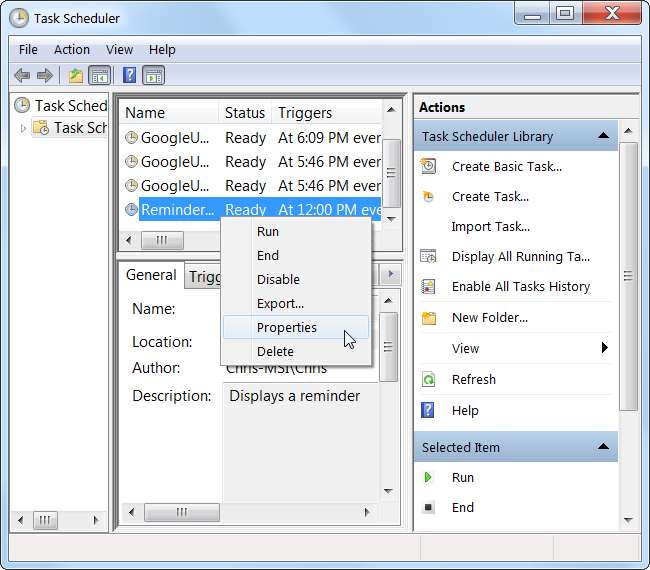
이 인터페이스에서 작업을 사용자 지정하려는 경우 기본 마법사 인터페이스에 숨겨진 몇 가지 설정을 조정할 수 있습니다.
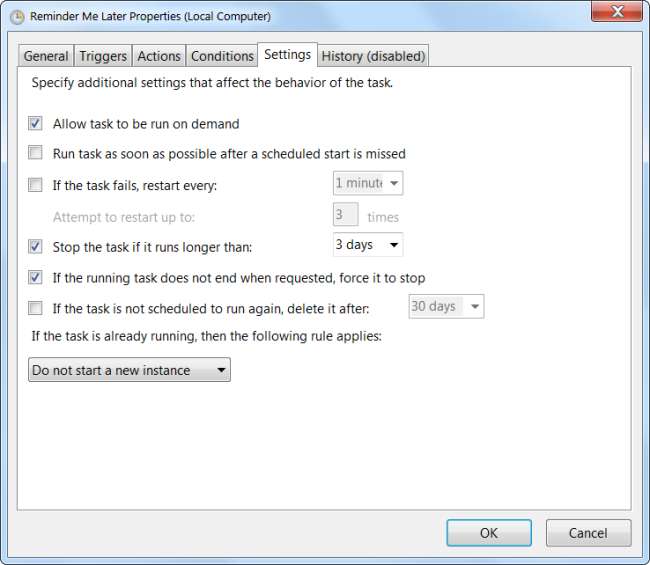
예를 들어 다른 유형의 트리거를 설정할 수 있습니다. 컴퓨터가 잠기거나 잠금 해제 될 때 또는 컴퓨터가 유휴 상태가 될 때 명령을 실행할 수 있습니다. 이는 다른 사람이 컴퓨터를 사용하는 동안 실행해서는 안되는 유지 관리 작업에 이상적입니다.
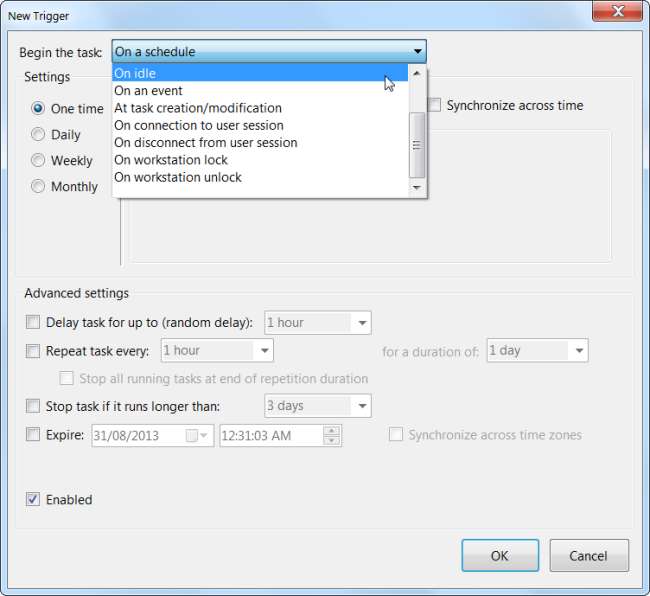
또한 여러 트리거 및 작업을 지정할 수 있습니다. 예를 들어 Windows에서 알림을 표시하고 동시에 응용 프로그램을 시작할 수 있습니다.
여기에는 많은 옵션이 있지만 만들려는 대부분의 작업에는 필요하지 않습니다. 원하지 않는 경우이 인터페이스를 열 필요도 없습니다.







